在一张幻灯片中多张图片演示
来源:网络收集 点击: 时间:2024-04-30【导读】:
怎么在一张幻灯片中实现多张图片的演示,并且如果单个点击每张图还可以自动演示。每张图就相当于一个按钮一样。工具/原料moreppt电脑方法/步骤1/9分步阅读 2/9
2/9 3/9
3/9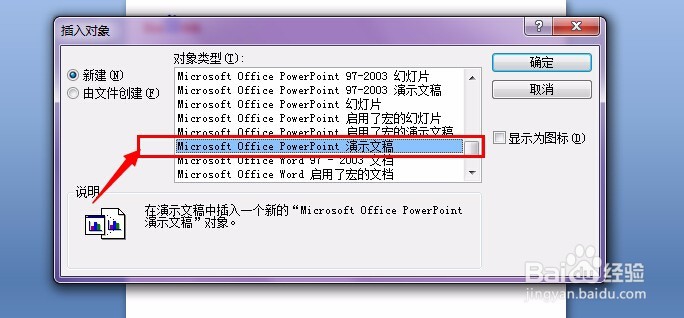 4/9
4/9 5/9
5/9 6/9
6/9 7/9
7/9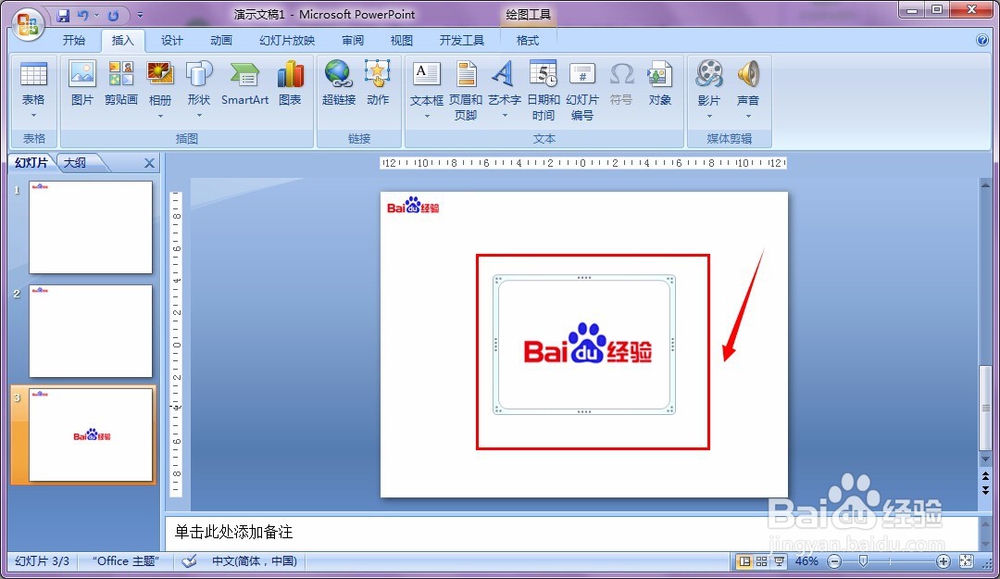 8/9
8/9 9/9
9/9 软件PPT文稿PPT按钮效果自动缩略图
软件PPT文稿PPT按钮效果自动缩略图
打开powerpoint 软件,新建一个空白的演示文稿文件,界面如下图所示。
 2/9
2/9在工具栏中找到“插入”选择其中的“对象”,点击此选项,如图所示。
 3/9
3/9在插入对象对话框中选择“MicroSoft PowerPoint 演示文稿”选项,如图所示。
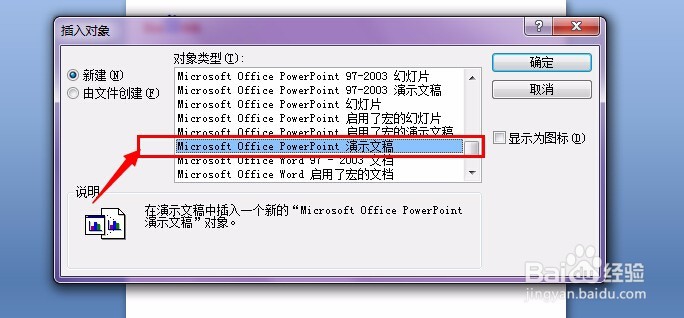 4/9
4/9插入后的效果如下,其实就是嵌入一个演示文稿的对象而已,详情查看下图所示。
 5/9
5/9在新插入的演示文稿中删除两个输入的文本框,如下图所示。
 6/9
6/9在“插入”标签中,选择“图片”,在弹出的对话框中找到您想要插入的图。
 7/9
7/9插入后效果如下图所示,然后选中这文稿,复制几份。
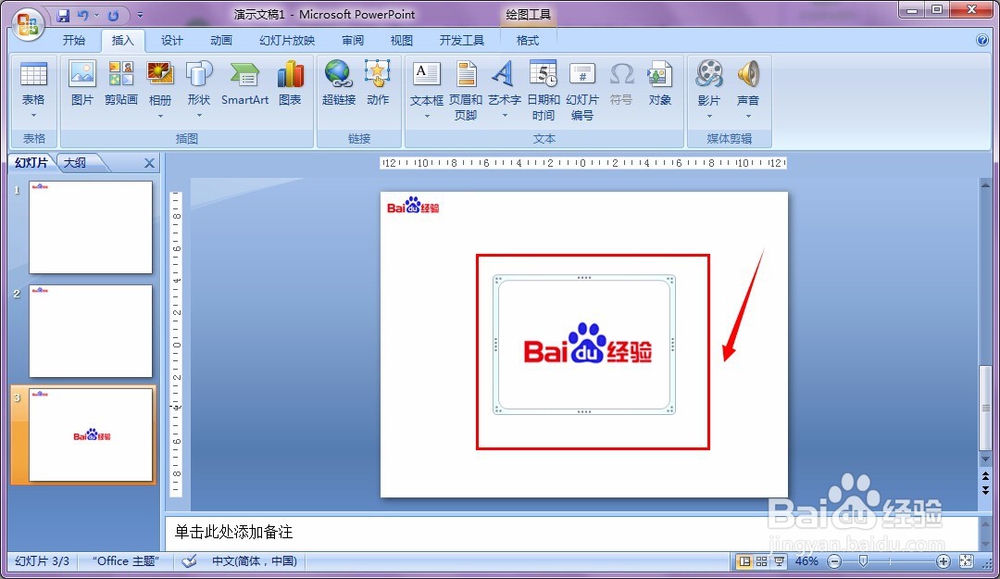 8/9
8/9这里复制了4份相当于4个按钮,也可以展示4个图,如下所示。每张文稿都可以单独添加效果。
 9/9
9/9按“F5”点开,如图所示,点击单张播放,再点击则会出收缩回去。
 软件PPT文稿PPT按钮效果自动缩略图
软件PPT文稿PPT按钮效果自动缩略图 版权声明:
1、本文系转载,版权归原作者所有,旨在传递信息,不代表看本站的观点和立场。
2、本站仅提供信息发布平台,不承担相关法律责任。
3、若侵犯您的版权或隐私,请联系本站管理员删除。
4、文章链接:http://www.1haoku.cn/art_637140.html
上一篇:如何修改微信二维码中的小图片
下一篇:辣炒仔鸡的做法
 订阅
订阅